ホームページ >ソフトウェアチュートリアル >コンピューターソフトウェア >Microsoft Excel 2020でデータ分析を呼び出す方法 - Microsoft Excel 2020でデータ分析を呼び出す方法
Microsoft Excel 2020でデータ分析を呼び出す方法 - Microsoft Excel 2020でデータ分析を呼び出す方法
- WBOYWBOYWBOYWBOYWBOYWBOYWBOYWBOYWBOYWBOYWBOYWBOYWB転載
- 2024-03-04 11:34:221196ブラウズ
php Xiaobian Yuzai は、Microsoft Excel 2020 でデータ分析メソッドを呼び出す方法を詳しく紹介します。現代の仕事においてデータ分析は重要な役割を果たしており、Excelの機能を活用することで、データの統計やグラフ表示、傾向分析などが簡単に実現でき、業務の効率化を図ることができます。この記事では、さまざまなデータ処理ニーズに簡単に対応できる Excel 2020 のデータ分析機能の使用方法をステップごとに説明します。
1. まず、下図に示すように、左上の「ファイル」をクリックします。
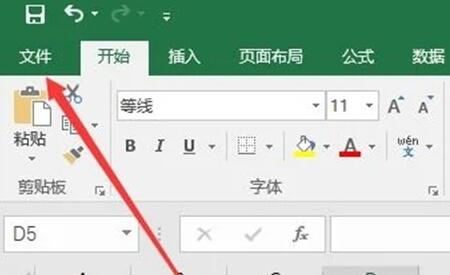
2. 次に、下の図に示すように、ポップアップ メニューの一番下の「オプション」を見つけて開きます。
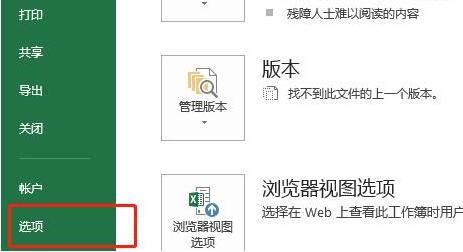
3. 開いたら、次の図に示すように、左の列に「アドイン」と入力します。
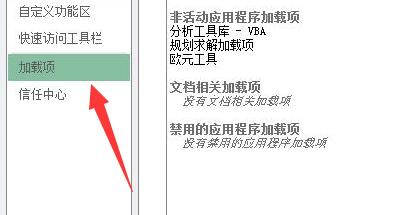
4. 次に、下図に示すように、下の管理を「Excel アドイン」に変更し、「実行」をクリックします。
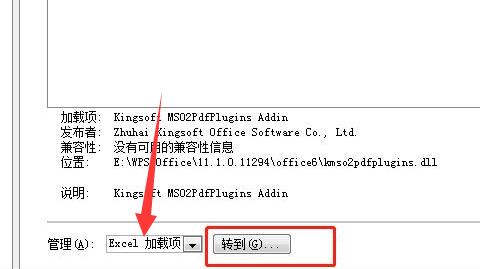
5. 最後に、「分析ツール」にチェックを入れて「OK」をクリックすると、下の図に示すように Excel データ分析が表示されます。
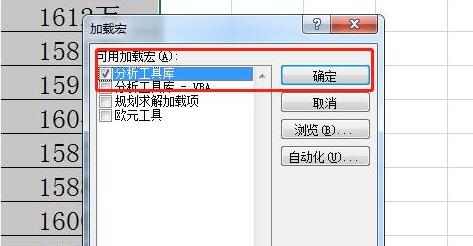
以上が編集者がお届けするMicrosoft Excel 2020でのデータ分析の起動方法の全内容ですので、皆様のお役に立てれば幸いです。
以上がMicrosoft Excel 2020でデータ分析を呼び出す方法 - Microsoft Excel 2020でデータ分析を呼び出す方法の詳細内容です。詳細については、PHP 中国語 Web サイトの他の関連記事を参照してください。

